Trocador de resolução de fotos: como alterar a resolução da imagem no Android
Quando você tira uma foto e não está satisfeito com sua resolução, você deve se sentir desanimado. Ou quando você abre seu álbum em seu dispositivo Android e encontra uma foto preciosa, mas borrada, tirada de anos atrás, você pode se sentir perdido e optar por excluir essa foto com relutância. Não faça isso ainda. Há muitas maneiras de ajudá-lo a obter uma foto nítida. Agora, vamos apresentar a você como alterar a resolução de uma imagem no Android.
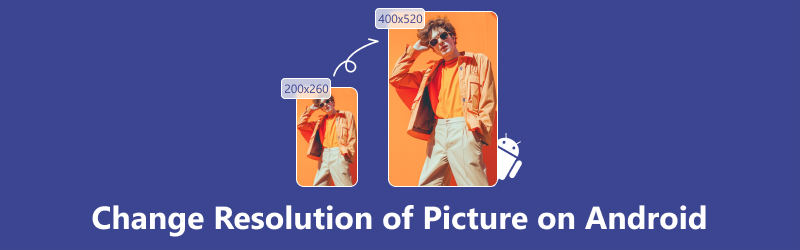
- LISTA DE GUIAS
- Parte 1. Altere a resolução da imagem no Android com o aplicativo Câmera
- Parte 2. Altere a resolução da imagem no Android ativando o modo HDR
- Parte 3. Altere a resolução da imagem para Android com uma ferramenta online
- Parte 4. Perguntas frequentes sobre como alterar a resolução de uma imagem
Parte 1. Altere a resolução da imagem no Android com o aplicativo Câmera
A maneira mais fácil de alterar a resolução de uma imagem no Android é usando a câmera integrada do seu telefone Android. Você pode obter diretamente uma foto de alta resolução com o aplicativo Câmera sem ajustá-la novamente. Além disso, você também pode usá-lo para alterar a saturação, o contraste e o brilho da sua imagem. O design do ícone e do menu do aplicativo Câmera em telefones e tablets Android varia de acordo com o produtor, mas as configurações básicas podem ser semelhantes. Aqui estão as etapas para referência; apenas continue lendo.
Abra o aplicativo Câmera usando seu telefone Android.
Vá para a página Configurações tocando no ícone de engrenagem.
Encontre e toque em Resolução, que também pode ser chamada de propriedades da imagem/qualidade da imagem/tamanho da imagem/resolução da imagem de acordo com as diferentes marcas de telefone, na página.
Então, você poderá ver opções como 8MP/10M/13MP. Geralmente, mais pixels por polegada significam maior qualidade e imagem mais nítida. Escolha de acordo com suas necessidades.
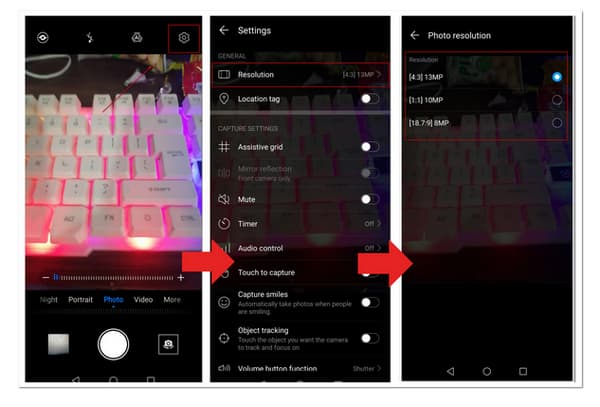
Agora, tente tirar uma foto com o aplicativo da câmera e você verá que ela ficará mais nítida do que antes.
Parte 2. Altere a resolução da imagem no Android ativando o modo HDR
O modo HDR é um recurso comum na maioria dos aplicativos de câmera. Geralmente, é usado para deixar as fotos mais próximas do que você vê a olho nu. O modo HDR pode ajudar sua foto a capturar mais variações de brilho e cores. Usando o modo HDR, você pode obter uma imagem mais impressionante. Como alterar a resolução de uma imagem no Android ativando o modo HDR? Você pode consultar as etapas a seguir.
Abra a câmera no seu telefone Android.
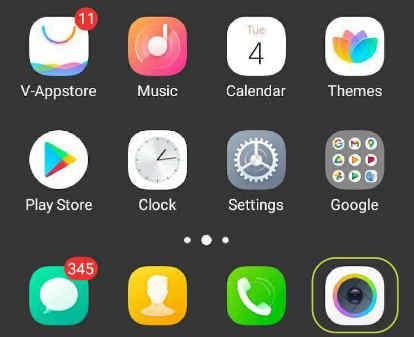
Encontre o ícone HDR na página principal da câmera e toque nele para ativar o modo. O modo HDR irá capturar de 3 a 5 fotos da mesma imagem e depois convertê-las em uma para obter uma qualidade superior.
Agora, tente tirar uma foto e você encontrará uma imagem mais nítida.
Parte 3. Altere a resolução da imagem para Android com uma ferramenta online
Se você não estiver satisfeito com os resultados produzidos pelos métodos descritos acima, também existem ferramentas online gratuitas disponíveis para ajudá-lo a alterar a resolução da sua imagem no Android.
Aqui, recomendamos Arkthinker AI Image Upscaler Online. Esta é uma ferramenta online apoiada pela tecnologia AI que pode melhorar a qualidade da foto em até 4K e criar imagens maiores sem perder qualidade. Suporta a maioria dos formatos de imagem, incluindo JPG, JPEG, PNG e BMP. Além disso, por ser uma ferramenta online, não ocupará muito espaço.
◆ Melhore a imagem desfocada para uma imagem HD em 1080p, até mesmo 3000×3000 pixels, se desejar.
◆ Permite visualizar o resultado.
◆ Você pode baixar sua imagem ampliada sem marca d'água.
◆ Suas fotos serão excluídas automaticamente em 24 horas, garantindo a segurança de seus dados.
Como usar o Arkthinker Free AI Image Upscaler Online para processar sua imagem? Aqui estão as etapas.
Abra o Arkthinker Free AI Image Upscaler Online com seus navegadores.
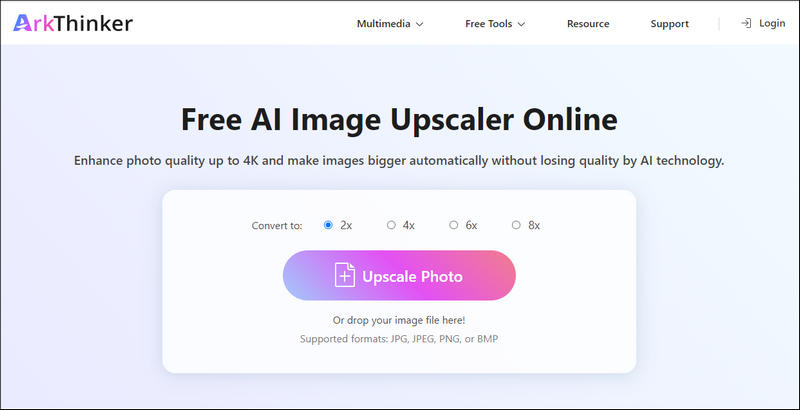
Clique em Upscale Photo na interface principal e escolha as fotos que deseja processar.
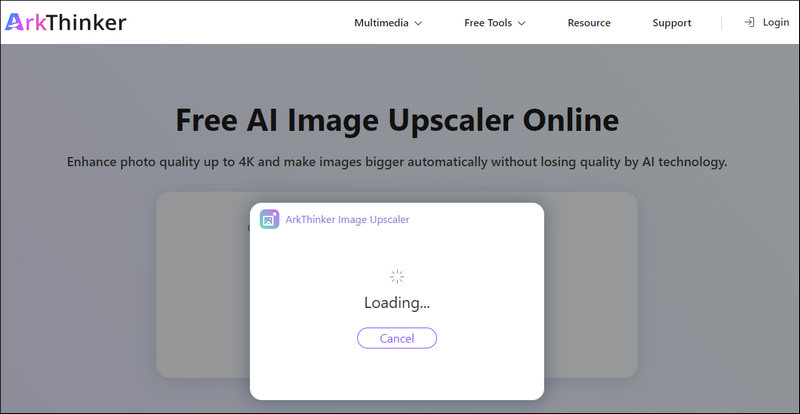
Você pode optar por aprimorar sua imagem em 2×, 4×, 6× e 8×. Em seguida, clique em Salvar para baixar sua foto ampliada diretamente.
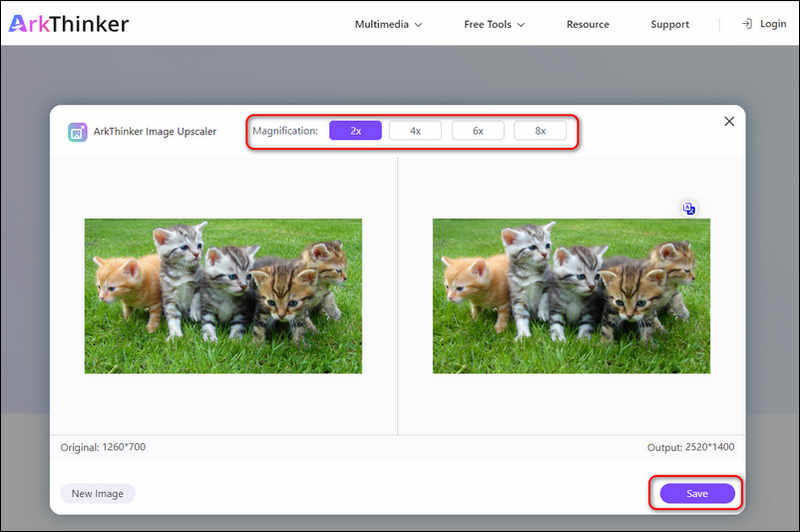
Acima está o conteúdo sobre como melhorar a qualidade da imagem. Se você também deseja melhorar a qualidade do seu vídeo, aqui estão métodos e ferramentas para você.
Parte 4. Perguntas frequentes sobre como alterar a resolução de uma imagem
O que é o modo HDR em um telefone Android?
O modo HDR é a abreviatura de High Dynamic Range. Faixa dinâmica significa a diferença entre os elementos mais escuros e mais claros de uma imagem. Com o modo HDR, você pode reduzir a alta exposição causada pela luz solar ou aumentar o brilho de uma foto tirada em local escuro e obter uma foto mais realista.
Como saber o tamanho do pixel de uma imagem?
Clique com o botão direito na imagem em seu computador e selecione Propriedades na parte inferior. Em seguida, clique em Detalhes para visualizar as informações detalhadas da imagem, incluindo resolução, altura e largura.
A densidade de pixels é igual à resolução?
A densidade de pixels não é igual à resolução. A densidade de pixels é o menor bloco de construção da tela, enquanto a resolução significa a quantidade de pixels, independentemente de sua escala.
Conclusão
Neste artigo, recomendamos diferentes maneiras de você altere a resolução e aprimore suas fotos no Android usando uma câmera integrada e uma ferramenta online. Os métodos acima são simples e não requerem download ou instalação adicional, apenas alguns cliques para que você possa obter uma foto mais clara e nítida. O que você está esperando? Experimente-os agora mesmo.
O que você acha deste post? Clique para avaliar esta postagem.
Excelente
Avaliação: 4.9 / 5 (com base em 322 votos)
Encontre mais soluções
GIF Resizer: ferramentas definitivas para redimensionar seu GIF animado Cortador de GIF: como cortar GIF com métodos fáceis e rápidos Seis maneiras principais de aprimorar vídeos com tecnologia de IA para iniciantes [Recursos, prós e contras] 4 melhores intensificadores de resolução de vídeoArtigos relativos
- Editar imagem
- Como editar e cortar GIFs animados com 4 maneiras eficazes
- 10 conversores GIF para converter entre imagens/vídeos e GIFs
- As melhores ferramentas de edição de GIF adequadas para qualquer computador e dispositivo
- Como fazer GIF a partir de imagens no desktop e no celular
- Etapas rápidas sobre como adicionar texto a um GIF usando ferramentas do Caption Maker
- Adicione música ao GIF: incorpore música ao seu GIF após a conversão
- GIF Resizer: ferramentas definitivas para redimensionar seu GIF animado
- [6 Ferramentas] Como definir uma mudança de loop GIF e reproduzi-lo para sempre
- Cortador de GIF: como cortar GIF com métodos fáceis e rápidos
- Como remover a marca d'água Alamy de imagens (100% funcionando)



